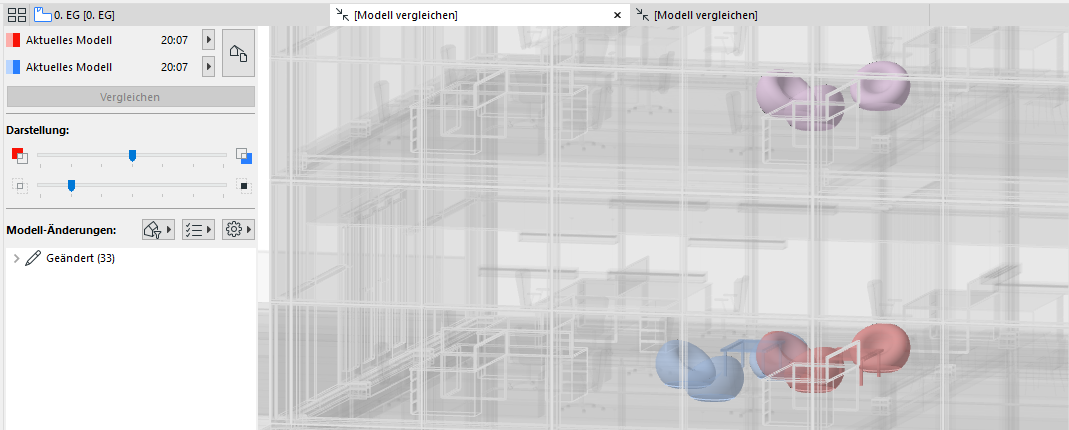Arbeitsbereich-Farben für den Modellvergleich
Gehen Sie zu Optionen > Arbeitsumgebung > Bildschirm-Optionen Einstellungen.
Im Teilfenster Arbeitsbereich-Farben:
Legen Sie die Farben fest, mit denen die Elemente "Nur Modell 1" und "Nur Modell 2" im 3D-Modellvergleichsfenster angezeigt werden sollen.

Farbe der veränderten Elemente
•Elemente, die ihre Lage geändert haben, werden sowohl an der ursprünglichen als auch an der neuen Position, in einer helleren Version der Modell-1-Farbe (Originalposition) und in einer helleren Version der Modell-2-Farbe (neue Position) angezeigt.
•Wenn ein Element an Ort und Stelle bleibt, sich aber ein anderer seiner Parameter geändert hat (z. B. die Oberflächenfarbe), gilt:
Dieses Element wird in seiner geänderten Form dargestellt mit einer Mischung aus den Farben für Modell 1 und Modell 2 (z. B. rot + blau werden zu violett kombiniert).